打开手机火狐浏览器,点击界面右上角的三横图标进入菜单,选择“附加组件”或直接在地址栏输入相关插件官网网址,搜索并找到所需的广告拦截插件(如Adblock Plus),点击“添加到Firefox”按钮进行下载安装。安装完成后,插件将自动启用,有效拦截网页广告,提升用户浏览体验。
>>《火狐浏览器》同步电脑书签方法
火狐浏览器怎么添加广告拦截插件?
1、首先打开手机上的火狐浏览器,打开后,点击界面右上角的【更多】按钮
2、然后按钮下方会出现一些选项,找到并点击【附加组件】按钮
3、进入附加组件界面后,点击【浏览全部Firefox附加组件】按钮
4、然后我们会进入附加组件添加的页面,找到自己需要的组件点击进入
5、进入该附加组件的页面后,点击页面底部的【添加到Firefox】按钮
6、然后会弹出确认添加按钮,点击【添加】按钮即可成功添加。
以上就是小编带来的火狐浏览器怎么添加广告拦截插件?手机火狐浏览器添加广告拦截插件教程,更多相关资讯教程,请关注pk游戏网。
本文内容来源于互联网,如有侵权请联系删除。
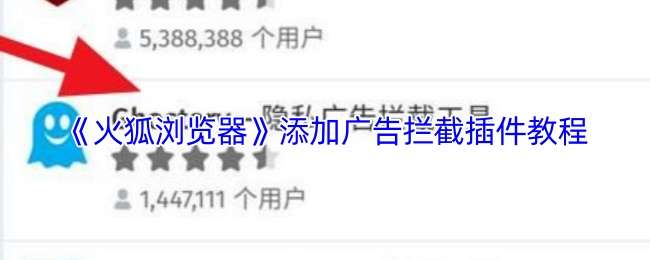
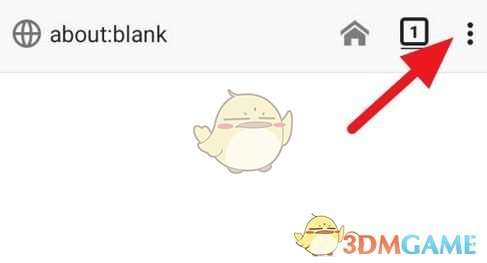

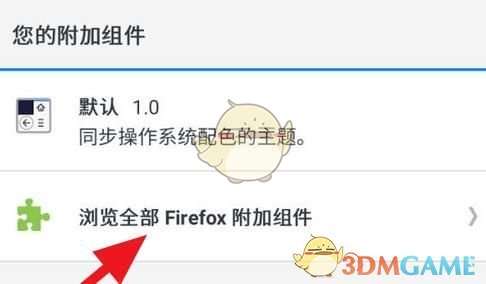
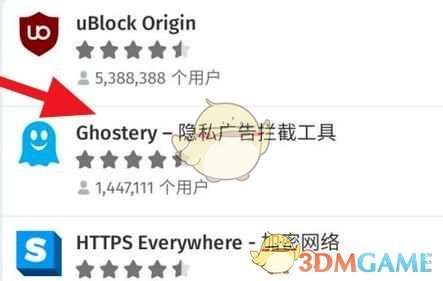
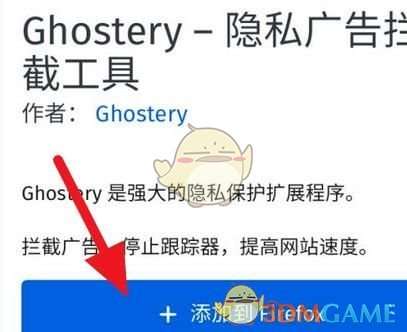


 隐私保护软件
隐私保护软件 富元汇
富元汇 大姨妈月经提醒
大姨妈月经提醒 东楚优房
东楚优房 倾心交友
倾心交友 58好借
58好借 爱爱淘
爱爱淘 短信拦截
短信拦截 视频保险箱 免费版
视频保险箱 免费版